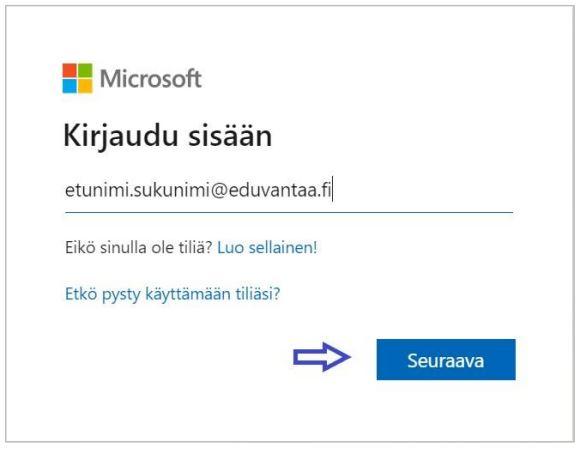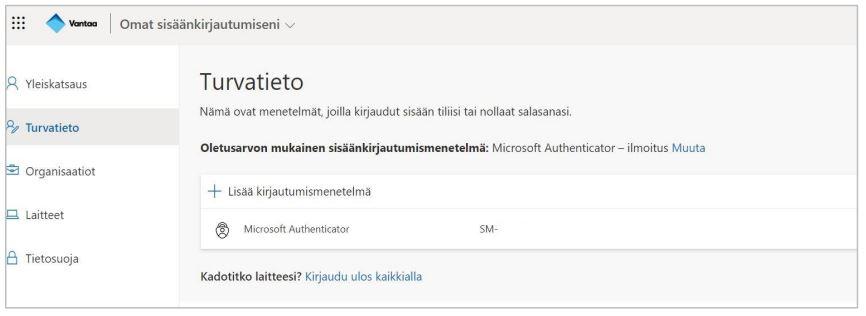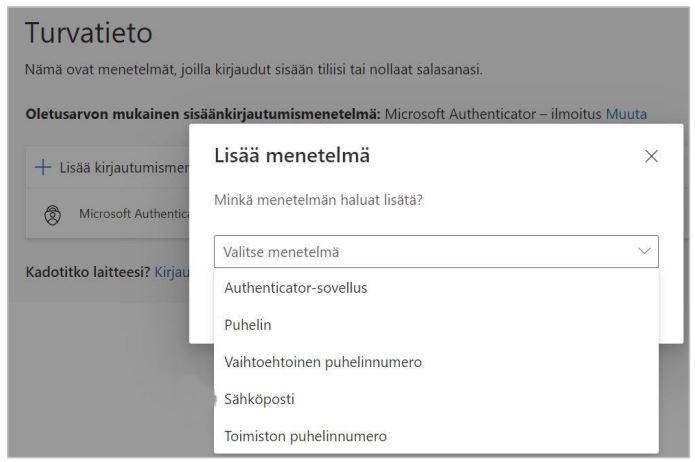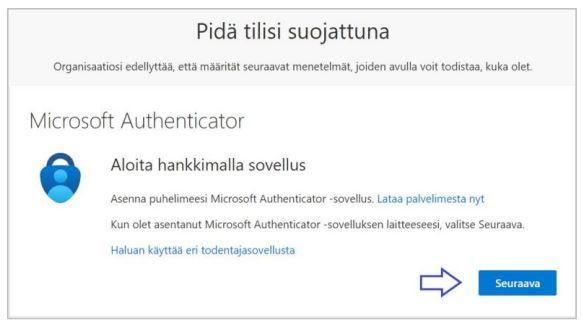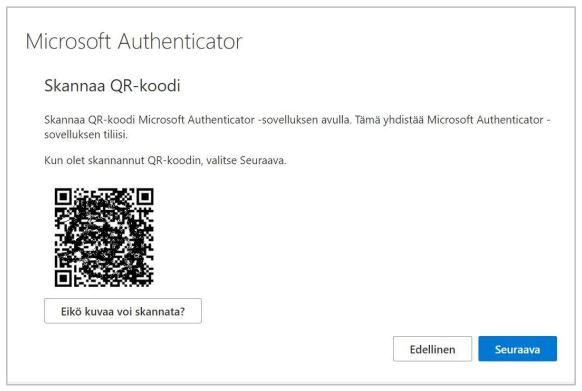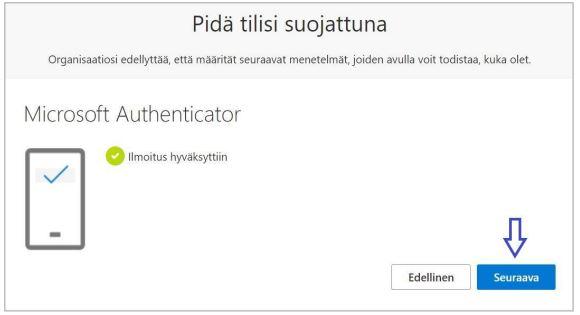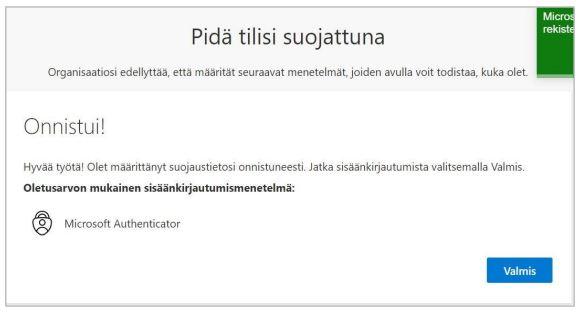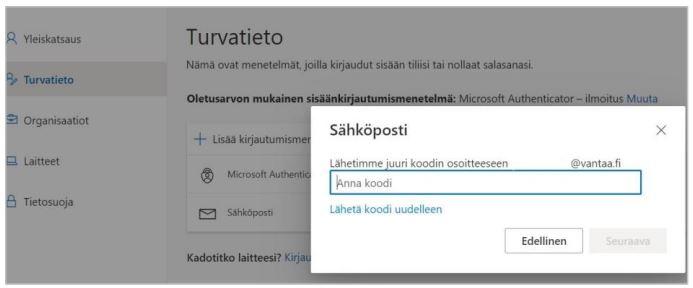Näin rekisteröidyt itsepalveluportaaliin, jossa voit nollata eduvantaa-salasanasi (ohje lukioille ja Varialle)
Voit nollata eduvantaa-salasanasi itse, kun rekisteröidyt salasanan nollauksen itsepalveluportaaliin. Tämä ohje koskee lukioiden ja Varian opiskelijoita.
Rekisteröitymällä salasanan nollauksen itsepalveluportaaliin (SSPR, self-service password reset) voit jatkossa nollata opetuksen työasemaympäristön salasanasi ilman IT Service Deskin apua. Nollausta varten tulee rekisteröidä turvatietomenetelmä, jolla oma henkilöllisyys vahvistetaan nollauksen yhteydessä.
1. Siirry selaimella osoitteeseen https://aka.ms/ssprsetup.
2. Kirjaudu sisään omalla opetuksen käyttäjätunnuksellasi (@opp.eduvantaa.fi).
3. Jos kirjautumisen jälkeen avautuu Lisätietoja tarvitaan –ikkuna, voit siirtyä suoraan tämän ohjeen kohtaan numero 6. Muussa tapauksessa voit jatkaa rekisteröintiä ohjeen mukaan.
4. Valitse painike ”Lisää kirjautumismenetelmä”.
5. Valitse kirjautumismenetelmän tyyppi. Vaihtoehdot ovat:
- Authenticator-sovellus (todentajasovellus)
- Muu sähköpostiosoite
- Puhelinnumero
6. Aloita Microsoft Authenticator-sovelluksen käyttöönotto valitsemalla menetelmäksi ”Authenticator-sovellus”. Jos haluat mieluummin ottaa käyttöön sähköposti- tai puhelinnumeromenetelmän, siirry ohjeen kohtaan 7.
- Lataa Microsoft Authenticator – sovellus älylaitteeseesi Google Play Kaupan tai Apple App Storen kautta.
- Valitse latauksen jälkeen tietokoneen näytöltä ”Seuraava”.
- Valitse ”Määritä tilisi” – ikkunasta uudelleen ”Seuraava”.
- Valitse älylaitteen Authenticator-sovelluksesta ”Lisää uusi tili” → Työ- tai koulutili → Skannaa QR-koodi.
- Anna Authenticatorille lupa käyttää laitteen kameraa ja kuvaa QR-koodi tietokoneen näytöltä.
- Valitse ”Seuraava”.
- Hyväksy älylaitteen Authenticatoriin testinä saapuva kirjautumisilmoitus.
- Valitse ”Seuraava” ja sen jälkeen ”Valmis”. Microsoft Authenticatorsovellus on nyt rekisteröity SSPR-palvelua varten.
7. Jos haluat rekisteröidä kirjautumismenetelmäksi sähköpostiosoitteen tai puhelinnumeron, valitse ”Sähköposti” tai ”Puhelin”. Molemmat menetelmät rekisteröidään samalla tavalla. Kuvankaappauksissa on käytetty sähköpostin rekisteröimistä.
- Kirjoita rekisteröitävä sähköpostiosoite tai puhelinnumero. Huomioi, että sähköpostina tulee käyttää jotain muuta osoitetta kuin eduvantaan sähköpostiasi.
- Kirjoita sille varattuun kenttään sähköpostina tai tekstiviestinä saapunut rekisteröitymiskoodi ja valitse sen jälkeen ”Seuraava”.
- Sähköposti tai puhelinnumero on nyt rekisteröity turvatietomenetelmäksi.
8. Voit halutessasi rekisteröidä useita eri menetelmiä.
Ongelmatilanteissa ota yhteyttä opettajaasi.